윈도우 11을 사용하다 보면 때때로 느려지는 경험을 하셨나요? 특히 오래된 PC나 노트북에서는 성능 저하가 더욱 두드러질 수 있습니다. 하지만 걱정하지 마세요! 몇 가지 간단한 설정만으로 윈도우 11의 성능을 향상시킬 수 있습니다. 지금부터 실질적인 도움이 되는 속도 향상 팁을 알아 보겠습니다.
1. 시작 프로그램 관리 🖥️
윈도우 부팅 시 자동 실행되는 프로그램이 많으면 부팅 속도가 느려질 수 있습니다. 불필요한 시작 프로그램을 비활성화하면 속도를 개선할 수 있습니다.
- Ctrl + Shift + Esc 를 눌러 작업 관리자를 엽니다.
- 시작 프로그램 탭에서 필요 없는 프로그램을 사용 안 함으로 설정하세요.
2. 시각 효과 최적화 🎨
윈도우의 화려한 시각 효과는 시스템 자원을 소모합니다. 이를 최적화하면 속도가 향상됩니다.
- 설정 > 접근성 > 시각 효과 로 이동하세요.
- 투명 효과 및 애니메이션 효과를 끄기를 선택하세요.
3. 불필요한 앱 제거 🗑️
사용하지 않는 앱이 많으면 저장 공간을 차지하고 시스템 성능을 저하시킬 수 있습니다.
- 설정 > 앱 > 설치된 앱에서 불필요한 앱을 삭제하세요.
4. 저장소 센스 활용 🧹
저장소 센스를 활성화하면 불필요한 임시 파일을 자동으로 정리할 수 있습니다.
- 설정 > 시스템 > 저장소 > 저장소 센스에서 기능을 활성화하세요.
5. 디스크 조각 모음 및 최적화 💾
하드 디스크의 파일 조각화를 정리하여 성능을 향상시킬 수 있습니다.
- 검색 창에 **'드라이브 조각 모음 및 최적화'**를 입력하고 실행하세요.
6. 전원 옵션 변경 🔋
전원 옵션을 고성능 모드로 설정하면 시스템 성능을 극대화할 수 있습니다.
- 제어판 > 전원 옵션에서 고성능 모드를 선택하세요.
7. 윈도우 및 드라이버 업데이트 🔄
최신 업데이트를 유지하면 보안과 성능이 개선됩니다.
- 설정 > Windows 업데이트에서 최신 업데이트를 확인하고 설치하세요.
- 장치 관리자에서 드라이버를 최신 버전으로 유지하세요.
성비 갑! 충분한 데이터!
추천 알뜰폰 요금제 찾기!

아이폰15 블랙, S24자급제폰, 아이폰16 스펙, 갤럭시 S24 색상, 삼성 핸드폰싸게사는법
최고의 가성비로 데이터를!
인기 알뜰폰 요금제 비교!

아이폰15 블랙, S24자급제폰, 아이폰16 스펙, 갤럭시 S24 색상, 삼성 핸드폰싸게사는법
🚀 추가 성능 향상 팁
✅ SSD 사용: HDD보다 SSD가 부팅 및 프로그램 실행 속도가 훨씬 빠릅니다. ✅ RAM 업그레이드: RAM 용량을 늘리면 멀티태스킹 성능이 좋아집니다. ✅ 백그라운드 앱 정리: 작업 관리자에서 불필요한 백그라운드 앱을 종료하세요.
⚠️ 주의사항
❌ 레지스트리 편집은 신중하게! 잘못된 수정은 시스템 오류를 유발할 수 있습니다. ❌ 중요한 파일 삭제 주의! 불필요한 프로그램을 삭제할 때 데이터 손실이 발생하지 않도록 확인하세요.
위 팁들을 활용하면 윈도우 11을 더욱 빠르고 쾌적하게 사용할 수 있습니다! 💻🚀








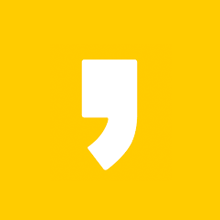




최근댓글